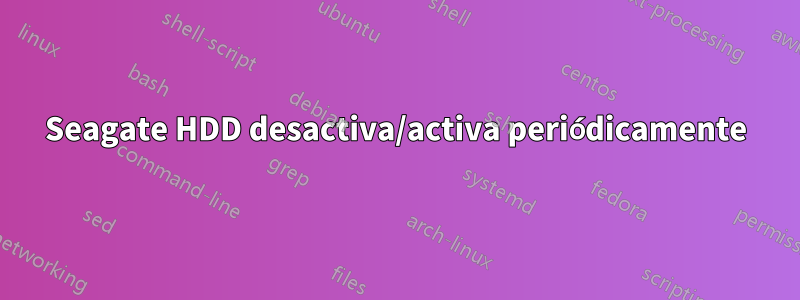
Después de descargar Fortnite y ejecutarlo por primera vez, mi disco duro de 500 GB se volvió loco y comenzó a deshabilitarlo/habilitarlo sin cesar. Después de reiniciar mi PC, todavía lo hace. Internet también se desactiva/activa de forma sincronizada con el disco duro. Apagar mi PC durante 5 minutos ayudó un poco, pero después de iniciar Fortnite nuevamente continúa haciéndolo. Windows funciona bien de alguna manera, pero me temo que el ciclo de apagado/encendido podría dañar mi disco duro mientras juego Fortnite (a veces se detiene cuando apago el juego). El disco está dividido en dos particiones: C (70 GB, principal) y D (430 GB para archivos y juegos).
Respuesta1
Desafortunadamente, estos síntomas son una muy buena indicación de que los USB Seagates están fallando, pero no siempre.
Los modelos de tamaño completo de 500 GB - 1 TB de hace al menos 6 años también eran peores que las unidades recientes de 2-3 TB. Es poco probable que puedas encontrar la causa, pero debes determinar si el disco realmente está muriendo o si hay otra razón.
- Asegúrese de que, si hay algo crítico en esa unidad, haga una copia en un medio diferente (¡especialmente hasta que sepa que esa unidad no está fallando!)
- Mueva la unidad a otra PC y vea si "cicla las conexiones" allí también.
- En la misma PC, mueva el puerto USB a uno diferente.
- Utilice un cable USB diferente.
- Utilice una fuente de alimentación diferente.
- Asegúrese de que, si su unidad tiene una fuente de alimentación externa, esté conectada al mismo cable de extensión que su PC. He visto diferencias de 5 a 10 V CA en las conexiones a tierra, los comunes o los 120 V calientes de un tomacorriente a otro. Incluso puedes ver esto ocasionalmente con el mismo enchufe de pared.
Vea qué software especial tiene Seagate para ayudar a diagnosticar lo que realmente está sucediendo.
Las unidades USB ocultan intencionalmente errores del sistema operativo, tal como lo hacen la mayoría de las unidades modernas que no son USB, y también podrían ocultar sectores defectuosos para que no sean detectados. (En la década de 1980, las unidades mostraban errores de sector y el sistema operativo tenía que mapear estos errores para dejarlos fuera de uso. Es por eso que no encontrará muchos productos de tecnología de copia de seguridad de imágenes de esa época, ya que la restauración en una unidad diferente con sectores defectuosos en un lugar diferente a menudo dañaría la unidad, incluso si no pudiera detectarla).
Soluciones esotéricas para probar, si estás desesperado.
Si está intentando recuperar información limitada de la unidad y no permanece conectada el tiempo suficiente, aquí hay algunos trucos que me han funcionado en el pasado con unidades que no son USB, pero solo con ciertos tipos de tecnologías de unidades internas. :
- Intente mantener el disco boca abajo o en alguna otra posición extraña. SI los cojinetes de la transmisión fallan, he visto que esto funciona con ciertos tipos de transmisiones. (NOTA: Mover RÁPIDAMENTE la orientación de CUALQUIER unidad mientras gira es EXTREMADAMENTE estresante para esos rodamientos. [Piense: CUALQUIER "giroscopio" resiste esto.])
- Enfríe el disco y pruébelo antes de que se caliente. Los saqué del congelador y eso cambia los componentes lo suficiente como para marcar la diferencia. (Sin embargo, tendría que encontrar una manera de evitar la condensación, tal vez embolsándolo con un desecante antes de enfriarlo y luego durante su uso).
Antecedentes de por qué no necesariamente se puede saber dónde están los errores en cualquier unidad, incluida una unidad USB:
A finales de la década de 1980, la tecnología de unidad cambió de ST-506, que mostraba errores y dependía de los errores de reasignación del sistema operativo. Como las unidades se diseñaban comúnmente para estar "lógicamente libres de defectos", como ESDI, SCSI, ATA y todas las unidades modernas actuales, las copias de seguridad de imágenes se volvieron rápidas, fáciles y confiables. Pero como el sistema operativo ya no podía "ver" los errores, se desarrolló un software especial para "comunicarse con el sistema operativo de la unidad" integrado en la propia unidad. Hoy en día, esa interfaz está algo estandarizada como SMART
Pero, por razones competitivas y de marketing, los fabricantes como Seagate no siempre utilizan, ni siquiera informan con precisión, lo que realmente está sucediendo. Seagate también modificó la unidad real dentro de muchos modelos USB, por lo que ya no funcionaría como el ATA o SATA que realmente era la unidad, conectada directamente. Esto se hizo para evitar la práctica de tirar la parte USB de las unidades USB, permitiendo el uso de estas unidades básicas de los USB menos costosos vendidos, ¡y eran más baratas que las unidades independientes de escritorio!
Problemas anecdóticos y soluciones:
Tuve dos USB Seagate que fallaron precisamente con estos síntomas. Ni siquiera podía mantenerlos encendidos el tiempo suficiente para comprobar si había errores. No me ha importado lo suficiente como para probar algunas de mis soluciones esotéricas, aparte de quitar la unidad de la parte USB y conectarla al MB (lo cual no funcionó en absoluto).
¡ESTO funcionó recientemente!
Tuve una unidad de 3 TB (tamaño completo de 3,5" con fuente de alimentación independiente), que se desconectaba y reconectaba aproximadamente cada cinco minutos. ¡Lo "resolví" accidentalmente moviendo la unidad a un puerto USB diferente! Tengo una computadora portátil potente con 3 puertos USB, y estaba usando el otro USB "solo de alimentación" para un Alexa Dot y el otro USB para un mouse. La mayor parte del tiempo, sin encender el Dot, la unidad nunca se desconecta.
Independientemente de la falta de sectores defectuosos que la unidad le informa, es posible que aún tenga esos errores de sector u otros errores que no pueda ver.
La MEJOR APUESTA hoy para NUNCA perder datos es:
- SUPONE que la unidad MUERTE y duplique los datos en MÚLTIPLES ubicaciones. La buena noticia es que hoy en día, "comprar y reemplazar" es mejor que convencer a cosas viejas para que funcionen nuevamente, o descubrir por qué están fallando o podrían estar fallando.
- COMPRE otra unidad con frecuencia, cada uno o dos años. Sólo porque usted pagó $200 hace unos años, no es un gasto enorme ya que probablemente podría reemplazarse por $25 hoy. (Obsolescencia: primer año: $200 x 50 % = $100, segundo: $100 x 50 %, tercero: $50 x 50 % = $25. Además, ahora probablemente esté algo desgastado).
- Duplica y PRUEBA tus copias de seguridad. - ¡¡SIN EMBARGO, TODAVÍA tienes que MOVER y PROBAR esos duplicados!! Recuerdo un enorme artículo de revisión de 15 páginas sobre un sistema de software de 50.000 dólares que funcionaba perfectamente COMO SE DISEÑÓ, ¡pero aún así perdieron el 99,999% de sus datos! (¡¡Los revisores expertos hicieron por error SÓLO una copia de seguridad del DIRECTORIO RAÍZ, al omitir UNA MARCA DE VERIFICACIÓN, para "incluir TODAS las subcarpetas"!! ¡¡LOL!!)
- Planifique qué datos deben duplicarse y protegerse en gran medida.
- Nunca asuma que sus "medios de respaldo" siempre podrán restaurar algo. Tengo bastantes copias de seguridad que requerirían volver a ensamblar las PC, los sistemas operativos y ese tipo de unidad específico de los años 1980 para leer los datos. Además, después de años y calor normal, las copias de seguridad magnéticas pierden datos lentamente por sí solas.
- ¡NUNCA ASUMÁS que las UNIDADES EN LA NUBE son infalibles! Es probable que no "mueran" por las mismas razones, pero ciertamente "desaparecerán" si no les prestas atención. También puedes perder irremediablemente las claves para acceder a los datos.
Respuesta2
Apague la PC y desconéctela de la corriente. Compruebe si los cables del disco están firmemente conectados. Vuelva a conectarlos si es necesario. Por cierto, no recomiendo el disco Seagate debido a sus altas tasas de falla en comparación con otros proveedores. Este puede ser el mismo problema. (sólo un comentario personal fuera de la experiencia)


